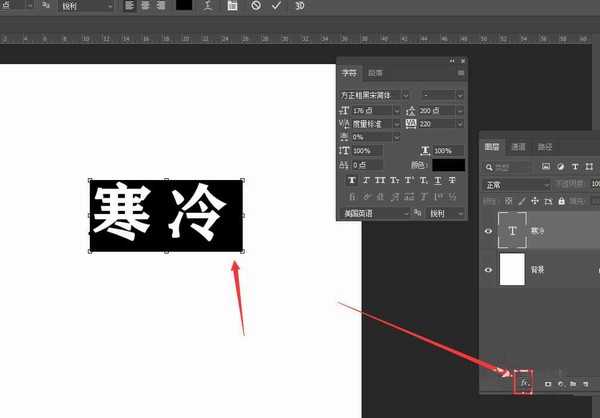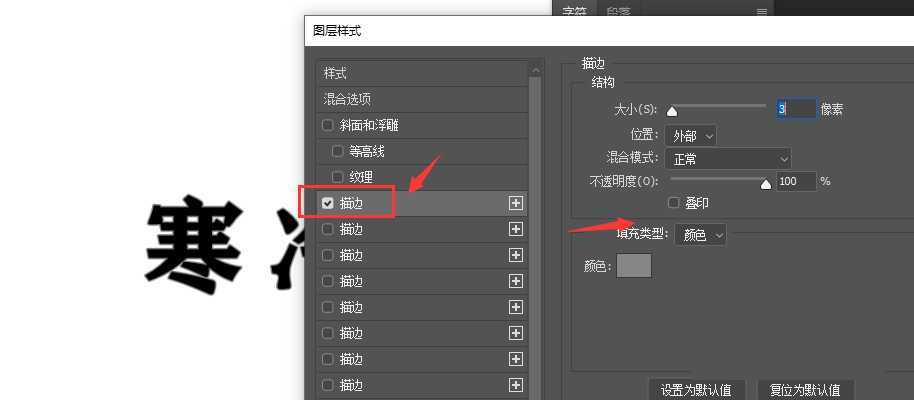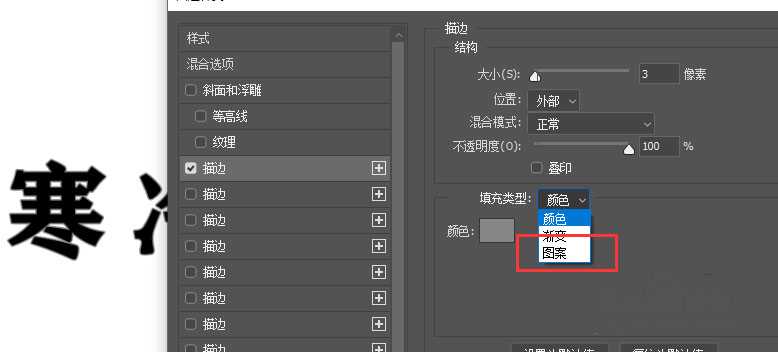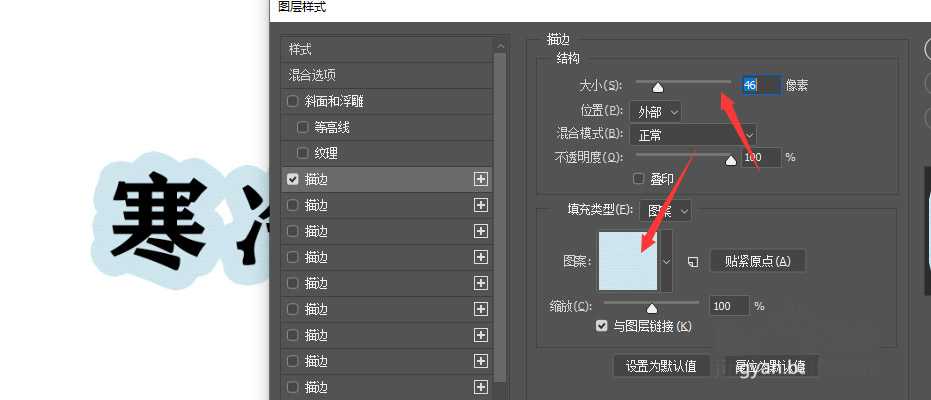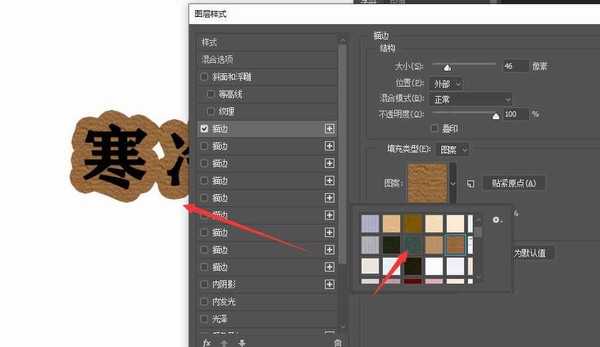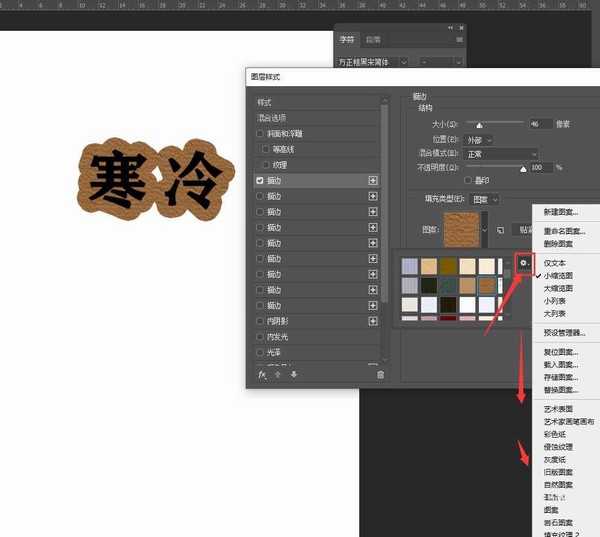ps如何给文字描边添加图案?如果觉得单一的文字比较单调,那么可以给文字添加描边,有的朋友可能还不太清楚操作方法,今天,小编为大家带来了PS2019给文字添加图案描边教程。感兴趣的朋友快来了解一下吧。
- 软件名称:
- Adobe Photoshop CC 2019 20.0 简体中文安装版 32/64位
- 软件大小:
- 1.73GB
- 更新时间:
- 2019-12-04立即下载
PS2019给文字添加图案描边教程
在画布中输入文本后,将图层栏中的混合选项栏打开
选择图层样式中的描边选项,右侧会出现描边属性
找到类型栏,选择图案属性,如图
更改描边宽度后,打开下方的图案样式栏
选择需要的图案,点击即可添加到文本中,如图
在图案右侧扩展属性栏中,还可以选择添加更多图案样式。
以上便是小编为大家分享的"ps如何给文字描边添加图案 PS2019给文字添加图案描边教程"的全部内容,希望能够帮到你,持续发布更多资讯,欢迎大家的关注。